电脑小广告怎么拦截 电脑如何禁止小广告弹出
更新时间:2021-04-28 10:00:06作者:xinxin
我们在使用电脑的过程中,难免会遇到各种广告弹窗的出现,这些都是用户安装软件时携带的插件,每次在用户打开相关的软件时总是会出现在桌面中,严重影响到用户的操作体验,那么电脑小广告怎么拦截呢?这里小编就来教大家电脑禁止小广告弹出设置方法。
具体方法:
1、打开电脑上的电脑管家,找到工具箱这一项。如下图所示,下面就是工具箱的截图。在 工具箱里面查找一个名叫“拦截弹窗”的图标。点击打开。
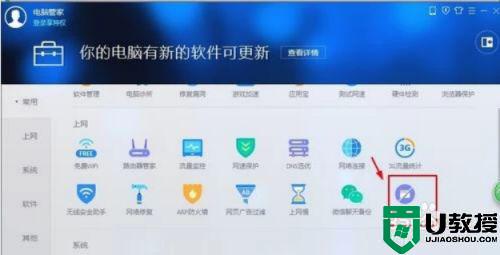
2、打开弹窗拦截将会出现已经拦截的项目,如果不想拦截这些项。可以选择点击右上角取消拦截。
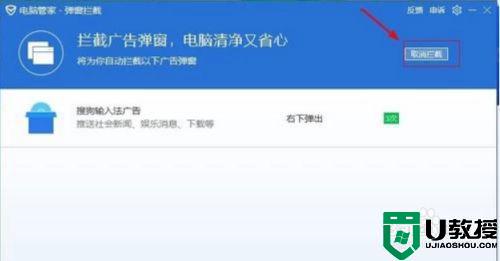
3、勾选想要拦截的名单,点击添加到拦截名单里面。
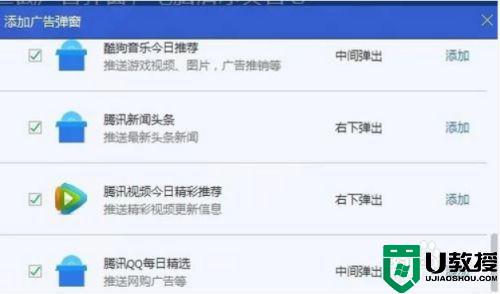
4、点击确定,下次启动相关软件时这些拦截了的广告弹窗将不再打扰你使用电脑。

以上就是小编教大家电脑禁止小广告弹出设置方法了,还有不清楚的用户就可以参考一下小编的步骤进行操作,希望能够对大家有所帮助。
电脑小广告怎么拦截 电脑如何禁止小广告弹出相关教程
- 电脑怎么拦截广告弹窗 电脑设置禁止广告弹窗的方法
- 电脑小广告怎么拦截 如何让电脑自动拦截广告
- 如何禁止电脑弹出广告 电脑怎么不让广告弹出来
- 电脑弹出广告太多怎么办?电脑弹出广告太多拦截方法
- 电脑怎么关闭弹窗广告 电脑如何拦截广告弹窗
- 怎样让电脑不弹广告 电脑广告弹窗太多如何拦截
- 怎么禁止桌面弹出广告 如何拦截电脑桌面跳出来的广告
- 如何拦截电脑广告?设置电脑广告拦截的方法
- 如何拦截电脑弹窗广告 电脑弹窗太多怎么拦截
- 如何禁止弹窗广告 电脑屏蔽弹窗广告怎么设置
- 5.6.3737 官方版
- 5.6.3737 官方版
- Win7安装声卡驱动还是没有声音怎么办 Win7声卡驱动怎么卸载重装
- Win7如何取消非活动时以透明状态显示语言栏 Win7取消透明状态方法
- Windows11怎么下载安装PowerToys Windows11安装PowerToys方法教程
- 如何用腾讯电脑管家进行指定位置杀毒图解

